IPYNB (Jupyter Notebook) in JSON konvertieren
Konvertieren Sie IPYNB (Jupyter Notebook) dokumente in das JSON Format, bearbeiten und optimieren Sie dokumente online und kostenlos.

Die Dateiendung IPYNB steht für "Interactive Python Notebook" und wird ausschließlich mit Jupyter Notebook verwendet. Es handelt sich um ein JSON-Dateiformat, das eine vollständige Aufzeichnung von Benutzersitzungen, einschließlich Code, erklärendem Text, Gleichungen und Visualisierungen, enthält. Die IPYNB-Dateien ermöglichen reproduzierbare Forschung und einfache Weitergabe von Datenanalyse-Workflows. Ursprünglich aus dem IPython-Projekt stammend, hat Jupyter Notebook seine Funktionen erweitert und unterstützt mehrere Programmiersprachen, was es zu einem vielseitigen Werkzeug in der Datenwissenschaft und im maschinellen Lernen macht. Die Geschichte des Formats reicht bis in die frühen 2010er Jahre zurück, als es entwickelt wurde, um interaktives Rechnen und kollaborative Arbeit zu verbessern.
JSON, oder JavaScript Object Notation, ist ein leichtgewichtiges Datenformat, das in der modernen Webentwicklung wegen seiner Einfachheit und der einfachen Verarbeitung weit verbreitet ist. Ursprünglich Anfang der 2000er Jahre entstanden, bietet JSON eine textbasierte Methode zur Darstellung strukturierter Daten, die auf der Syntax von JavaScript-Objekten basiert. Es ist zum Standardformat für APIs und Konfigurationsdateien geworden, da es einen nahtlosen Datenaustausch zwischen Servern und Webanwendungen ermöglicht, dank seiner menschenlesbaren und maschinenfreundlichen Natur. Die Verbreitung von JSON wurde durch seine Fähigkeit zur effizienten Datenserialisierung und -deserialisierung vorangetrieben, was es im Bereich der Webtechnologien unverzichtbar macht.
Wählen Sie die IPYNB (Jupyter Notebook) dokument durch Durchsuchen Ihres Computers.
Konfigurieren Sie IPYNB (Jupyter Notebook) zu JSON Einstellungen mit Werkzeugen und klicken Sie auf Konvertieren.
Lassen Sie das System die JSON Konvertierung beenden und laden Sie anschließend die Datei herunter.
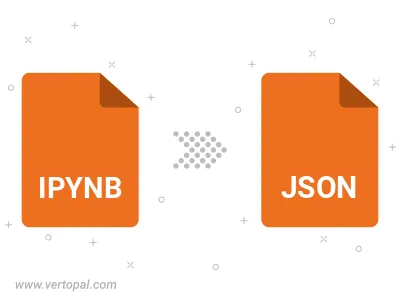
Konvertieren Sie IPYNB (Jupyter Notebook) in JSON, wählen Sie die Papiergröße und ändern Sie die Seitenorientierung in Hoch- oder Querformat.
Konvertieren Sie IPYNB (Jupyter Notebook) in JSON und ändern Sie die Ränder des Dokuments.
Wählen Sie eine Vorlage, um den Stil, das Aussehen und das Gefühl Ihrer IPYNB (Jupyter Notebook) Datei zu ändern und sie in in JSON zu konvertieren.
Analysieren Sie eine benutzerdefinierte Trennzeichen getrennte Attribut-Wert IPYNB (Jupyter Notebook) Datei und konvertieren Sie sie in in JSON.
Verwenden Sie Vertopal CLI, um IPYNB (Jupyter Notebook) dokument zu verarbeiten und als JSON dokument zu exportieren.
cd, um in das IPYNB (Jupyter Notebook) Verzeichnis zu wechseln oder den Pfad einzufügen.